WordPressにGoogleフォームを埋め込む方法
公開: 2021-03-03WordPressの柔軟性とGoogleフォームの使いやすさを並べて利用できるため、ユーザーの利便性が大幅に向上します。 どちらのプラットフォームも人気があります。 したがって、サイトでの応答を追跡するために公園を散歩することになります。
しかし、ここでの問題は、WordPressにGoogleフォームを埋め込む方法です。 ほとんどのユーザーはGoogleフォームとWordPressの可能性に精通していますが、これら2つを統合するのに苦労しています。
あなたがそのようなユーザーの一人であるなら、ここにGoogleフォームをWordPressに埋め込む方法に関するガイドがあります。 私たちを信じてください、それはほんの数分しかかかりません、そしてあなたはそれを簡単に行うことができます。
目次
- Googleフォームとフォームビルダー
- なぜWordPressにGoogleフォームを埋め込むのですか?
- WordPressにGoogleフォームを埋め込む方法は?
- 1.Googleフォームを作成します。
- 2.Googleフォームの外観を編集する
- 3.WordPressにGoogleフォームを埋め込みます。
- 追加のGoogleフォームオプション
- 結論
Googleフォームとフォームビルダー
WordPressには、必要なすべての機能と機能のためのプラグインのプールがあるのは事実です。 たとえば、WPFormsプラグインは、カスタムログインフォーム、登録フォームの作成、支払いの受け取りなどに役立ちます。 それはGoogleフォームとかなり同じ仕事をします。
ただし、場合によっては、さまざまなWebサイト、電子メール、またはプラットフォームでフォームを作成して共有し、同じ場所に保存する必要があります。 このようなシナリオでは、Googleフォームがより簡単なオプションです。 ほとんどの人はすでにGoogleフォームに精通しています。 さらに、Googleフォームはモバイルフレンドリーで、使いやすいインターフェースを備え、共有も簡単で、フォームに共同編集者を追加できます。
なぜWordPressにGoogleフォームを埋め込むのですか?
Googleフォームを使用する理由は複数あります。 Googleフォームを使用して、オンラインアンケート、登録フォーム、さらにはクイズを作成できます。 これらに加えて、Googleフォームも:
- リアルタイムの応答を処理します
- フォームにメディアアイテムを挿入できます
- 強力でカスタマイズ可能な機能が含まれています
- それはたくさんのアドオンを詰め込んでいます。

WordPressにGoogleフォームを埋め込むことで、上記のすべての機能を楽しむことができます。 複数のプラットフォーム、メーリングリスト、およびWebサイトでフォームを共有することもできます。 さらに、すべての回答を同じ場所で見つけることができます。 このような機能は、自動化と普遍性を提供して、作業をはるかに簡単かつ迅速にします。
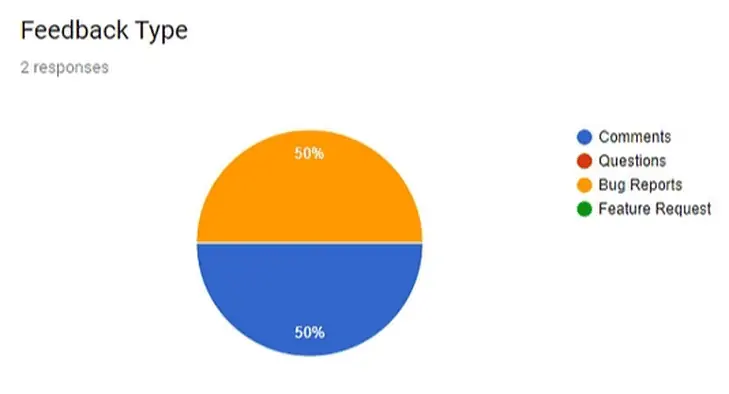
WordPressにGoogleフォームを埋め込む方法は?
WordPressにGoogleフォームを埋め込む前に、まずフォームを作成する必要があります。 これを行うには、以下の手順に従います。
1.Googleフォームを作成します。
Googleフォームを作成する方法は次のとおりです。
- Googleドライブに移動します。
- 左側のサイドバーにある[新規]ボタンをクリックします。
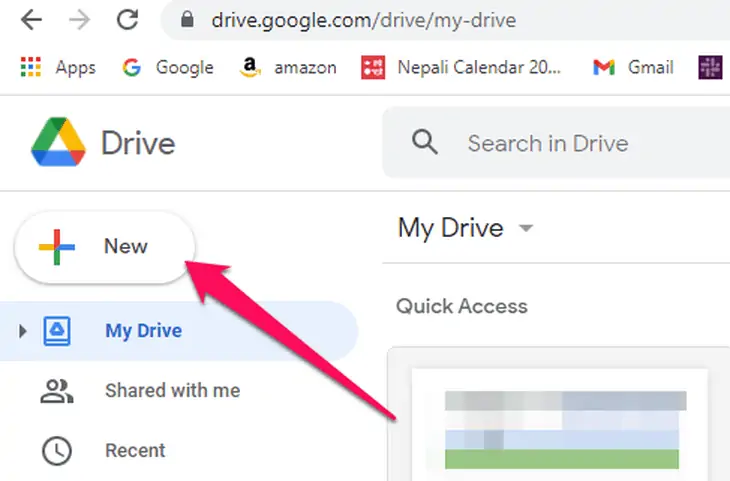
- ドロップダウンオプションから、[Googleフォーム]を選択します。
- 空白のフォームを作成するか、既製のテンプレートから選択できます。
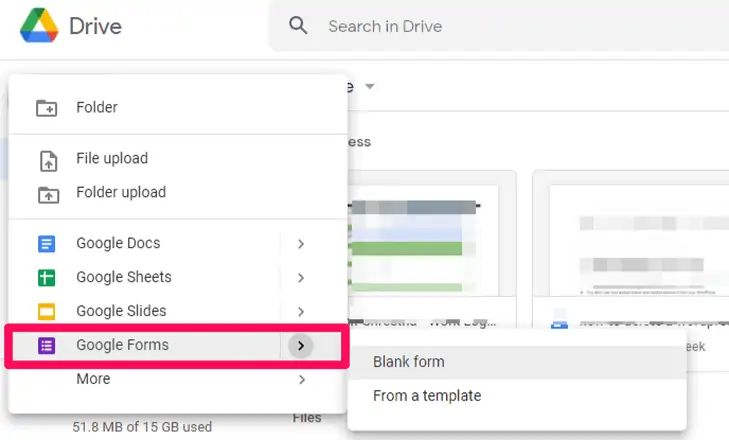
この例では、「連絡先情報」テンプレートを選択しています。
- フォームの作成は非常に簡単で簡単です。
- タイトル、説明、フォームフィールドを追加します。
- GoogleのAIは、質問に基づいて適切なフォームフィールドを自動的に選択します。 ただし、便宜上、フィールドを手動で選択することもできます。
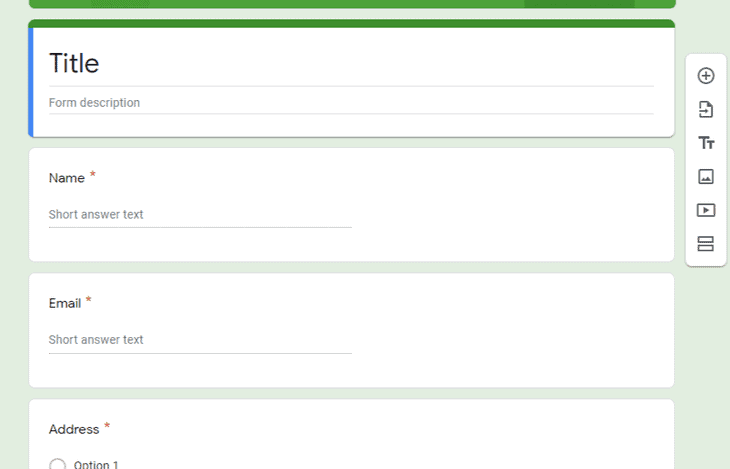
- 新しいフィールドを追加するには、追加ボタンをクリックします。 フォームに画像や動画を追加することもできます。
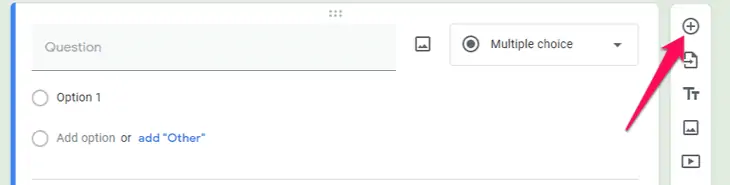
- フォームに問題がなければ、ページの上部にある[送信]ボタンをクリックします。
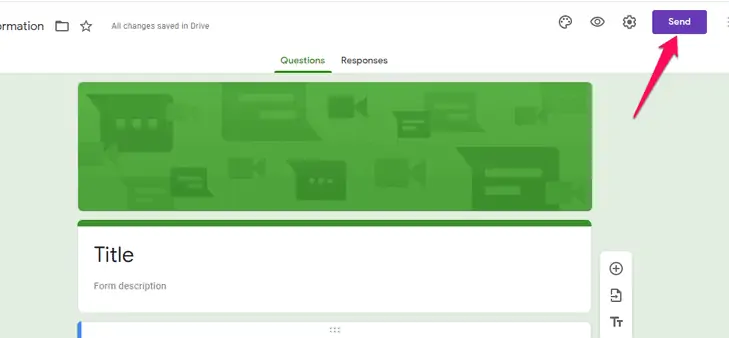
- これを行うと、送信フォームがポップアップ表示されます。
- そのポップアップの埋め込みタブ「<>」をクリックします。
- [埋め込みHTML]セクションの下に、作成したフォームへのリンクが表示されます。
- [コピー]ボタンをクリックするか、[Ctrl + C]ボタンを押して、リンクをコピーします。
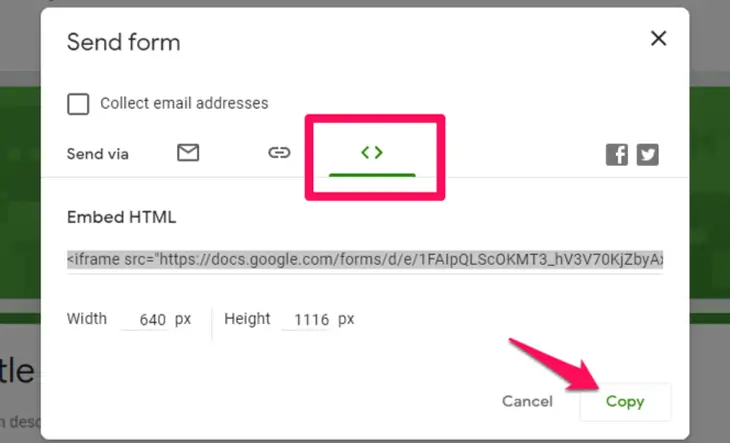
これで、Googleフォームが正常に作成されました。 簡単ではなかったですか?
次に、そのフォームリンクをWordPressに埋め込みます。
2.Googleフォームの外観を編集する
フォームリンクをWordPressに埋め込む前に、フォームの外観の変更について説明します。 テーマの色を簡単に変更したり、外観を変更したりできます。 テーマの色を変更するには、以下の手順に従ってください。
- Googleフォームの上部に、口蓋のアイコンが表示されます。 クリックして。
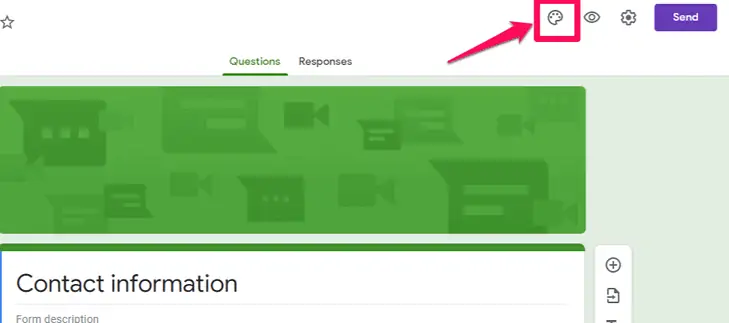
- メニューがポップアップします。 ここから、テーマの色、ヘッダー、背景色、さらにはフォントスタイルを編集できます。
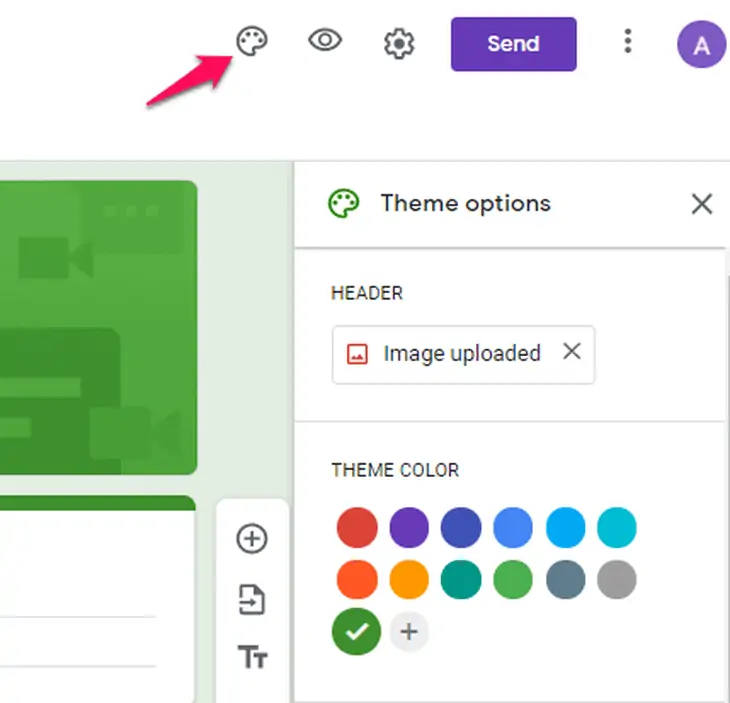
また、Googleフォームの追加設定を微調整することもできます。たとえば、複数の回答を許可する、回答者のメールアドレスを収集する、送信後の回答を編集するなどです。 これを行うには、Googleフォームの上部にある設定アイコンをクリックします。

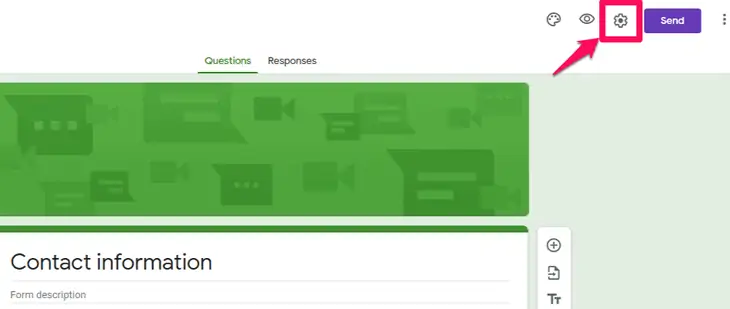
これにより、Googleフォームに設定を追加できるメニューが開きます。 終了後に変更を保存します。
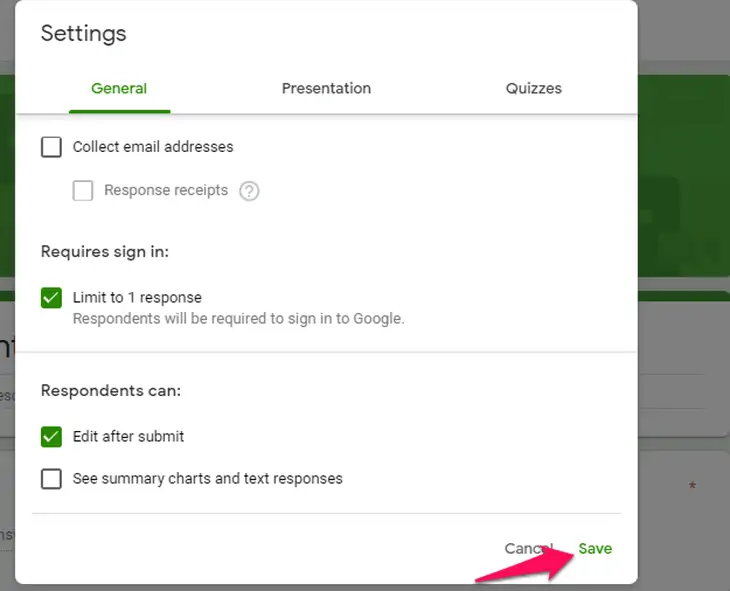
3.WordPressにGoogleフォームを埋め込みます。
これで、作成したばかりのGoogleフォームをWordPressに埋め込むことができます。 手順は次のとおりです。
- WordPress管理ダッシュボードにログインします。
- Googleフォームを追加する投稿またはページを選択します。
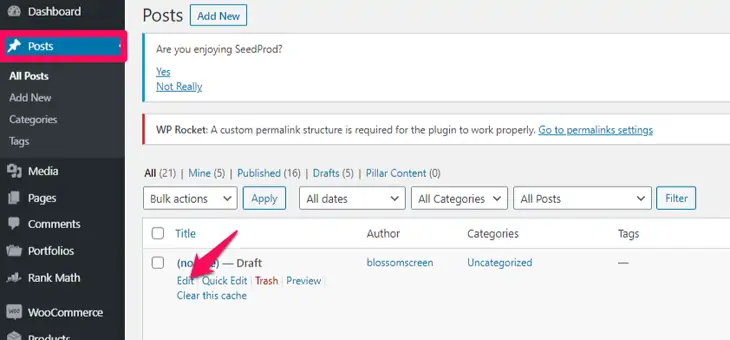
- その投稿/ページにHTMLブロックを追加します。
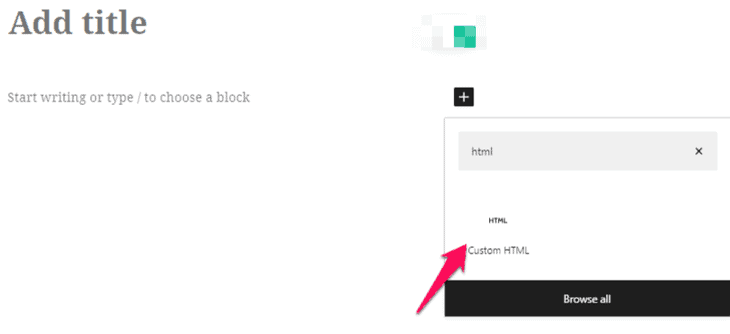
- ここで、Googleフォームを作成した後、前にコピーしたリンクを貼り付けます。
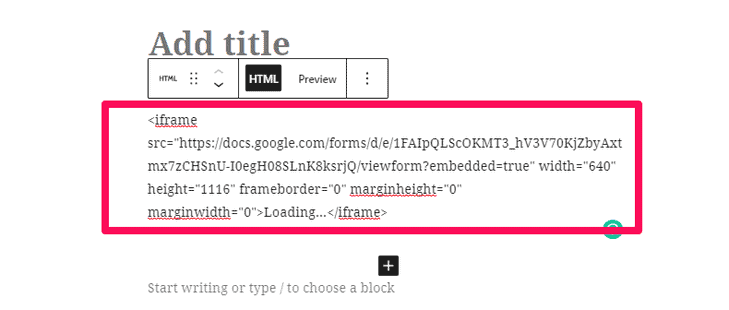
- 行った変更は必ず保存してください。
- 次に、サイトで変更をプレビューして、埋め込みプロセスが機能したかどうかを確認できます。
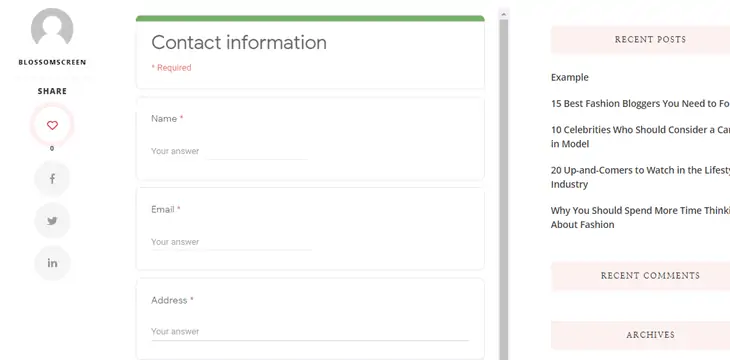
画像、動画、他のユーザーのフォームなど、Googleフォーム以外のファイルをWordPressに埋め込むこともできます。 WordPressでiFrameを使用する方法に関する記事をご覧ください。 それはあなたに私たちが話していることの明確な考えを与えるでしょう。
追加のGoogleフォームオプション
Googleフォームの追加オプションについては、WordPressにGoogleフォームプラグインを追加する必要があります。 このプラグインを使用すると、フォームを新しいレベルに引き上げることができます。 フォームには、次のようなカスタマイズオプションがたくさんあります。
- 列:フォームの回答を最大10列に分割できます。
- キャプチャ:フォームにセキュリティ対策を追加できます。 これにより、スパムボットがフォームにスパム応答を送信するのを防ぎます。
- 読み取り専用:閲覧者はフォームからのみ準備できます。 他の方法で応答することはできません。
- CSSプレフィックス: Googleフォームのクラス名の先頭にプレフィックスを追加することで、複数のフォームのスタイルを設定できます。
プラグインを追加するには、以下の手順に従います。
- 管理ダッシュボードにログインします。
- 左側のパネルの「プラグイン」に移動します。
- [新規追加]オプションをクリックします。
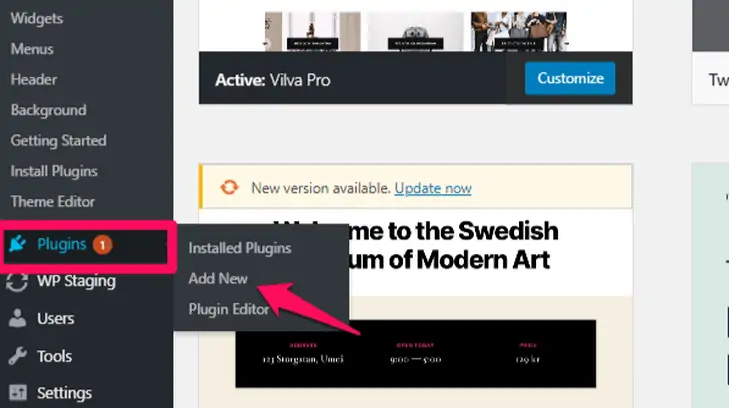
- 検索ボックスで「wpgform」を検索します。
- プラグインをインストールしてアクティブ化します。
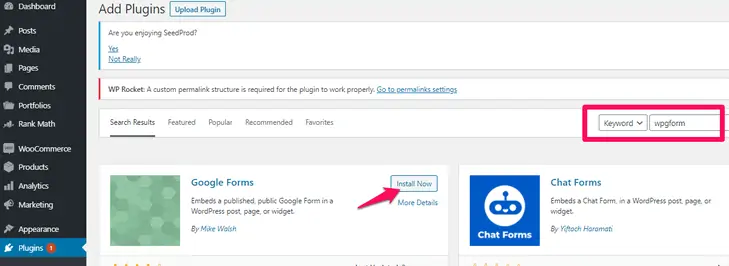
- 左側のパネルに「Googleフォーム」という新しいオプションが表示されます。
プラグインを使用してGoogleフォームを追加するには、そのオプションをクリックしてから、[新しいGoogleフォームの追加]に移動します。
注:作成済みのフォームのURLを貼り付ける必要があります。
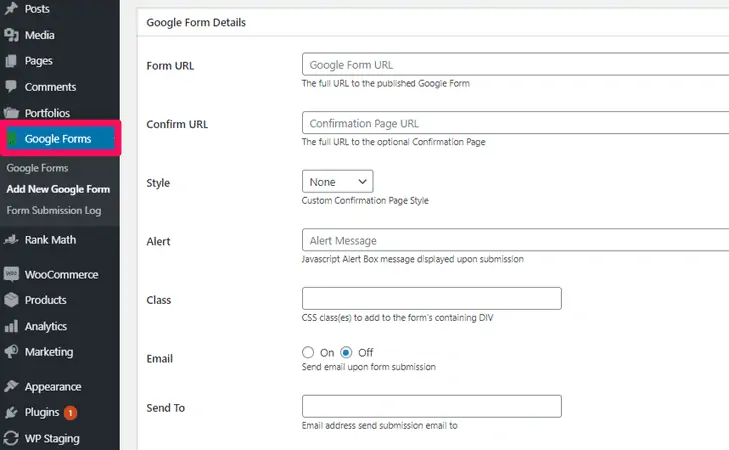
結論
Googleフォームを使用すると、アンケートやクイズを簡単かつ迅速に実施できます。 Googleフォームを使用すると、手作業を大幅に節約できます。 GoogleフォームをWordPressに埋め込むと、すべての回答が1つの場所に送られ、フォームを複数のチャネルで共有する時間を節約できます。 最良の部分は、それが完全に無料であるということです。
ただし、Googleフォームプラグインを使用する場合は、必ずフォームをバックアップしてください。 プラグインはGoogleの製品ではありません。 これにより、更新の場合にフォームが壊れやすくなります。 また、これらの15以上のベストWordPressお問い合わせフォームプラグインをチェックして、Googleフォームを強化することもできます。
また、WordPressにPDFを埋め込む方法に関する記事もご覧ください。
このガイドが、WordPressにGoogleフォームを埋め込むのに役立つことを願っています。 他にご不明な点がございましたら、下のコメントセクションでお問い合わせください。
